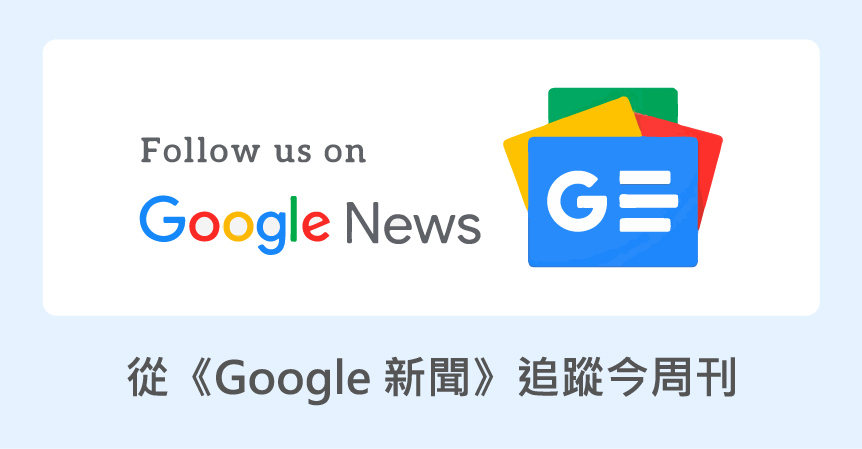為了寫這篇,我親自試用了每種功能,還貼心的幫大家錄製教學影片,希望裡面的某些功能可以對大家有幫助,而如果你有更多好用的功能,也不要吝嗇、一起跟大家分享吧!
為了寫這篇,我親自試用了每種功能,還貼心的幫大家錄製教學影片,希望裡面的某些功能可以對大家有幫助,而如果你有更多好用的功能,也不要吝嗇、一起跟大家分享吧!
1. 擴充功能:Hover zoom,下載後,當你的滑鼠移到連結圖片的網址時,就可以直接瀏覽圖片。
使用説明:下載,然後使用。
(糗糗的,最後移到 Bitcoin 那篇竟然不給我面子。)
2. 固定分頁功能:藉由這個功能,你可以讓你的標籤頁面更乾淨、並且免除不小心關掉重要分頁的危險。
使用說明:在該標籤頁上按右鍵,點選「固定分頁」。此功能在你關閉 Google Chrome 瀏覽器後依然存在。
3. 擴充功能:時間提醒視窗 你可以自訂時間以及文字,它將在時間到時彈出提醒視窗。
使用說明:下載後,在網址列打上「tm」,按 Tab 或空白鍵進入該功能。先輸入時間(s 為秒、m 為分鐘、h 為小時,只寫數字不寫單位,則一律視為分鐘),再在後方輸入內容。
我個人覺得這個可以拿來整你的朋友!朋友等等要上台報告,跟他借筆電説要查個東西,然後幫他設定一個「五分鐘後」、「我剛剛便秘了」的內容,然後坐在台下等著看好戲!
4. 無痕式視窗:在這個視窗瀏覽的網頁,都不會顯示在任何瀏覽器紀錄或搜尋紀錄中。
使用說明:按下網頁右方的自定與控制圖示(三條橫線那個),選擇「開啟無痕分頁」;或是直接在你欲開啟的網址連結上按右鍵,選擇「在無痕式視窗中開啟連結」。
這種功能大部分被拿來看一些色色的東西(真是的~愛看又怕被發現~)。而實際的用途,是使用他人的電腦時,為了避免留下帳戶資料、搜尋紀錄等,即可開啟無痕分頁來增加安全性。
5. 客製化搜尋引擎:可自行設定某些常用網站的搜尋引擎,讓你更方便的搜索內容。
使用說明:在搜尋引擎上按右鍵,選擇「新增為搜尋引擎」,將「關鍵字」欄位改成一個簡單好記的英文,設定好之後,在網址列打上「特定網站關鍵字 +Tab 或空白鍵」,就可以開始使用這個功能了!另外也可以直接點選 Google Chrome 右上方的自定與控制圖示(三條橫線那個),點選「設定」、找到「搜尋」項目中的「管裡搜尋引擎」,直接做更改。
我個人覺得「YouTube」跟「維基百科」是一定要新增一下的啦,這樣以後搜尋就方便多了!TechOrange 也滿值得新增的!(哈)
6. 擴充功能:快速「摘要」程式 下載後,可以將你選取的大篇幅內容快速縮減成大綱。
使用說明:下載後,用左鍵選取欲縮減的內容,再點選右上方的程式圖示。這個真的超神的!不懂它的程式設計的邏輯是什麼,不過準確度滿高的喔!我都拿它來玩 TO 裡面的文章!(喂,當它是遊戲程式嗎!)
貼心小提醒:下載完之後,要將原本開著的網頁重新整理才可以啟用功能喔!
7. 恢復剛剛關掉的網頁:如果不小心被小白目關掉你好不容易開啟的網站(或是你自己白目),有方法讓它復原!
使用説明:PC:按下 Ctrl+Shift+T;Mac:按下 Command+Shift+T。若是整個瀏覽器關掉,重新開啟時,啟用此功能將復原「全部的分頁」;如果已經開著瀏覽器,則會復原「上一個被關掉的分頁」。
(這不用附影片吧?我按一百次 Ctrl+Shift+T 你也看不見。自己玩玩看吧!)
8. 用網址列算數學!
使用說明:用就對了:加 + 減 – 乘 * 除 /。小算盤掰掰囉!
9. 直接存取所有目前開啟的標籤頁
使用說明:PC 請按下 Ctrl+Shift+D;Mac 請按下 Command+Shift+D。
開了一堆不同家的網拍,打算改天再挑選;開了一堆不同網站的漂亮妹妹圖片,打算擇日再看(喂),用這個真是方便,科科科。
玩心被挑起了嗎?快去下載一堆有的沒有的擴充功能來玩玩吧!
本文獲「科技報橘」授權刊登。